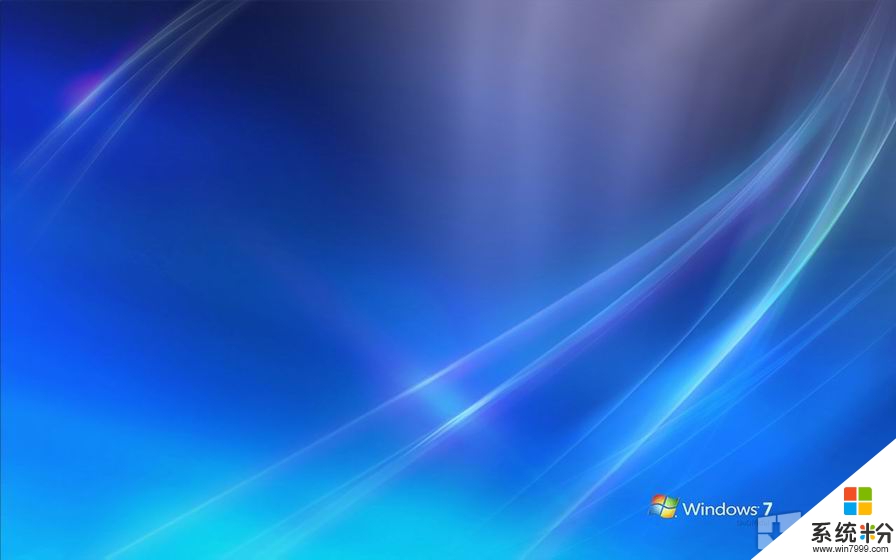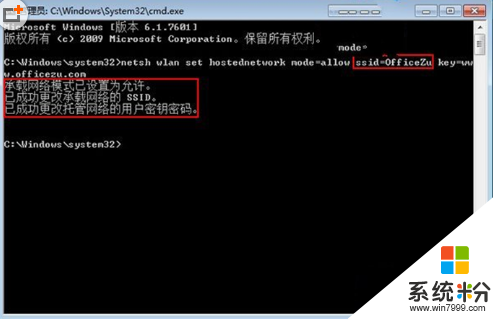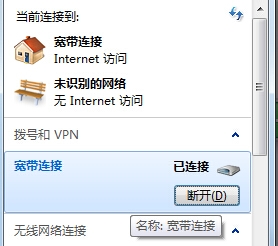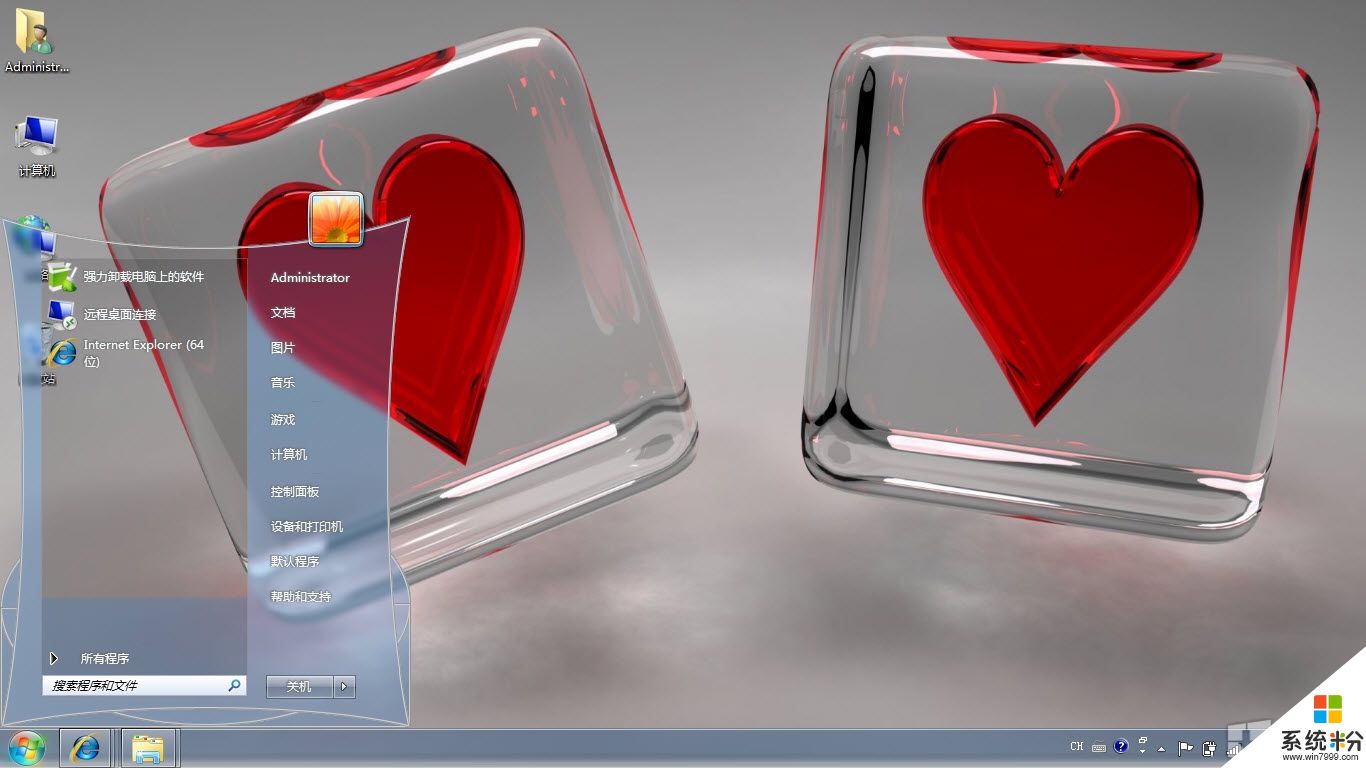怎样分享无线网络谁能说下
提问者:删滁v虚伪 | 浏览 次 | 提问时间:2016-12-23 | 回答数量:3
 1、本本都要带有无线网卡。 2、有一台本本作为“主机”,通过宽带连入网络,可以正常上网,其他本本就称为“从机”。 3、主机和其他机器都打开了无线网络,主机共享其网络。 至于XP防火...
1、本本都要带有无线网卡。 2、有一台本本作为“主机”,通过宽带连入网络,可以正常上网,其他本本就称为“从机”。 3、主机和其他机器都打开了无线网络,主机共享其网络。 至于XP防火...
已有3条答案
saiyawang
回答数:121405 | 被采纳数:208
2016-12-26 11:55:20
1、本本都要带有无线网卡。
2、有一台本本作为“主机”,通过宽带连入网络,可以正常上网,其他本本就称为“从机”。
3、主机和其他机器都打开了无线网络,主机共享其网络。
至于XP防火墙和其它防火墙,有时不关闭也无妨,根据具体情况再选择关闭与否。以往使用XP操作系统时,设置较为繁琐,尤其是主机的设置。现在我们如果用一台操作系统为VISTA的本本作为主机,用它来设置无线共享,过程是非常简单的。从机操作系统可以是VISTA,也可以是XP。
具体设置步骤如下:
一、打开无线网络
HP笔记本的打开方法是本本前边的一个小按钮,未开启时候灯是红色的,把它往右一推,指示灯变为蓝色,无线网络开启成功。
二、主机的设置
1、共享帐户的创建
桌面上右击 网络---属性---管理无线网络---添加---创建临时网络----下一步----填写一个网络名,如:haikuotiankong-----安全类型选择:WEP----接着填上密码----下一步-----显示设置成功后选择“关闭”。
2、网桥的创建
网络---属性---管理网络连接---框选“网络连接”和“无线网络连接”---点右键 选“桥接”----接着就出现了一个“网桥”至此主机设置完毕。
三、从机的设置
1、从机几乎不用设置,只要把无线网络里的IP(internet协议版本4)和DNS都设为自动获取即可。
2、从机为操作系统VISTA时,网络---属性---连接到网络,刷新下,找到“haikuotiankong” 连接,填上密码并确定,稍等片刻,就可以上网了,开始爽了
从机操作系统为XP时,网上邻居---右键 属性---无线网络连接---右键 查看可用的无线连接---刷新网络列表----找到haikuotiankong,连接,填上密码并确定,稍等片刻即可上网。
四、故障排除
1、从机无线连接要设置成自动获得IP地址和DNS服务器。
2、主机上防火墙的设置
3、主机是否能正常上网
4、在主机上重新创建一下网桥,不必重启电脑。
5、主从机的无线网络都要打开,就是推一下机子上的那个按钮啦。
6、VISTA下网络发现、文件共享、媒体共享、都要开启。
2、有一台本本作为“主机”,通过宽带连入网络,可以正常上网,其他本本就称为“从机”。
3、主机和其他机器都打开了无线网络,主机共享其网络。
至于XP防火墙和其它防火墙,有时不关闭也无妨,根据具体情况再选择关闭与否。以往使用XP操作系统时,设置较为繁琐,尤其是主机的设置。现在我们如果用一台操作系统为VISTA的本本作为主机,用它来设置无线共享,过程是非常简单的。从机操作系统可以是VISTA,也可以是XP。
具体设置步骤如下:
一、打开无线网络
HP笔记本的打开方法是本本前边的一个小按钮,未开启时候灯是红色的,把它往右一推,指示灯变为蓝色,无线网络开启成功。
二、主机的设置
1、共享帐户的创建
桌面上右击 网络---属性---管理无线网络---添加---创建临时网络----下一步----填写一个网络名,如:haikuotiankong-----安全类型选择:WEP----接着填上密码----下一步-----显示设置成功后选择“关闭”。
2、网桥的创建
网络---属性---管理网络连接---框选“网络连接”和“无线网络连接”---点右键 选“桥接”----接着就出现了一个“网桥”至此主机设置完毕。
三、从机的设置
1、从机几乎不用设置,只要把无线网络里的IP(internet协议版本4)和DNS都设为自动获取即可。
2、从机为操作系统VISTA时,网络---属性---连接到网络,刷新下,找到“haikuotiankong” 连接,填上密码并确定,稍等片刻,就可以上网了,开始爽了
从机操作系统为XP时,网上邻居---右键 属性---无线网络连接---右键 查看可用的无线连接---刷新网络列表----找到haikuotiankong,连接,填上密码并确定,稍等片刻即可上网。
四、故障排除
1、从机无线连接要设置成自动获得IP地址和DNS服务器。
2、主机上防火墙的设置
3、主机是否能正常上网
4、在主机上重新创建一下网桥,不必重启电脑。
5、主从机的无线网络都要打开,就是推一下机子上的那个按钮啦。
6、VISTA下网络发现、文件共享、媒体共享、都要开启。
赞 12140
倾心恋卿
回答数:38001 | 被采纳数:8
2016-12-26 09:24:58
1、首先打开控制面板,在开始菜单中打开。
2、打开控制面板之后,找到网络和共享中心这个选项,然后打开。
3、打开网络和共享中心之后,这里有详细的关于网络连接方面的信息。点击中部的设置新的连接这样一个蓝色的链接。
4、如果你的电脑上以前有网络连接,如果是重新设定一个无线网络连接,就选第一个选项,否,创建一个新的连接。然后点击下一步。
5、在选择连接方式这个页面中,如果你有无线网络,就会在下面的列表中显示出一个无线连接的选项。用鼠标点击一下这个选项,然后点击确定。
6、点击确定之后,回到系统托盘处,找到网络连接的图标,然后打开,选择连接,点击之后将出现下面这样一个设定无线网络的选项,输入网络名和安全密钥,点击确定就可以了。
7、此时,无线网络连接我们就设置好了,现在你就可以用无线网络来上网了。打开系统托盘处的网络图标,上面显示了已经连接。
希望能帮到你
2、打开控制面板之后,找到网络和共享中心这个选项,然后打开。
3、打开网络和共享中心之后,这里有详细的关于网络连接方面的信息。点击中部的设置新的连接这样一个蓝色的链接。
4、如果你的电脑上以前有网络连接,如果是重新设定一个无线网络连接,就选第一个选项,否,创建一个新的连接。然后点击下一步。
5、在选择连接方式这个页面中,如果你有无线网络,就会在下面的列表中显示出一个无线连接的选项。用鼠标点击一下这个选项,然后点击确定。
6、点击确定之后,回到系统托盘处,找到网络连接的图标,然后打开,选择连接,点击之后将出现下面这样一个设定无线网络的选项,输入网络名和安全密钥,点击确定就可以了。
7、此时,无线网络连接我们就设置好了,现在你就可以用无线网络来上网了。打开系统托盘处的网络图标,上面显示了已经连接。
希望能帮到你
赞 3800
wazx1122
回答数:133952 | 被采纳数:50
2016-12-26 09:50:32
1、打开设置-WLAN,然后选择已记住密码的WiFi,点击分享密码
2、保存生成的二维码
3、打开手机上可以扫描本机图片的软件,比如微信,打开微信的扫一扫,点右上角的“...”按钮,然后选择“从相册选择二维码”,找到刚才保存的二维码图片,打开就可以显示出WIFI的密码
希望我的回答能帮到您
2、保存生成的二维码
3、打开手机上可以扫描本机图片的软件,比如微信,打开微信的扫一扫,点右上角的“...”按钮,然后选择“从相册选择二维码”,找到刚才保存的二维码图片,打开就可以显示出WIFI的密码
希望我的回答能帮到您
赞 13395
相关问题
解决方法
-
简单设置分享Win7无线网络 如何分享Win7无线网络?这样的工具软件有很多,例如如联想的闪联任意通,英特尔...
-
win7系统怎么设置无线网络共享,win7设置无线网络共享的方法
现在大家目前生活中最缺少不了的是无线网络,今天要跟大家分享的是win7系统怎么设置无线网络共享?如果查看无线路由器的账号密码觉得复杂,那么就可以尝试以下的方法来完成连接。win7设...
-
今天给大家带来笔记本电脑怎样分享网络,笔记本电脑分享网络的方法有哪些,让您轻松解决问题。当我们家里有多台笔记本电脑,但是宽带就一个,也没有路由器、多余的网线,那么其他的电脑要怎么上...
-
现在无线网络已经走进千家万户了,因为笔记本和无线网卡的盛行让无线网络成为了主流,但是很多人只知道自己用自己的无线网络,不懂如何将自己的无线网络分享出去,那么如何分享Win...
最新其他问答
- 1 抖音评语大全简短
- 2 抖音怎么获得元宝
- 3 抖音工会礼物优惠
- 4抖音发表评价好评
- 5抖音破五百播放后
- 6在抖音里开通抖音橱窗
- 7抖音评论怎么点开不了
- 8抖音买抖快手买什么
- 9延安有哪些抖音公会
- 10抖音勋章在哪设置的